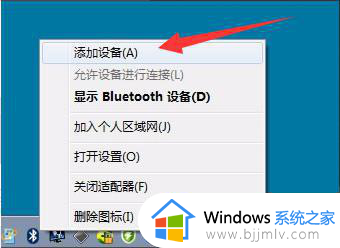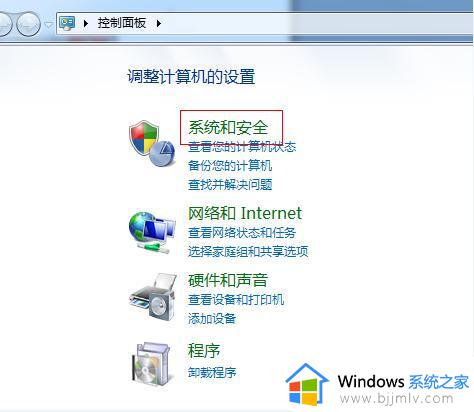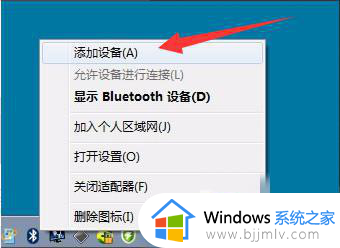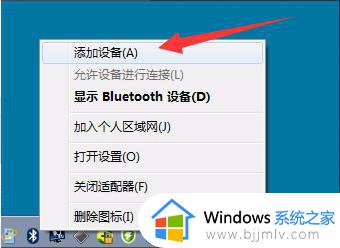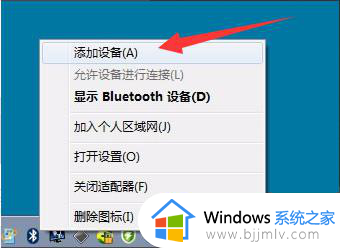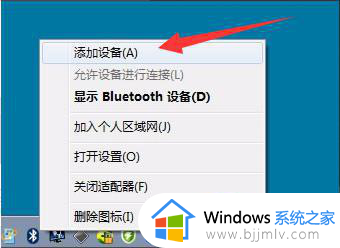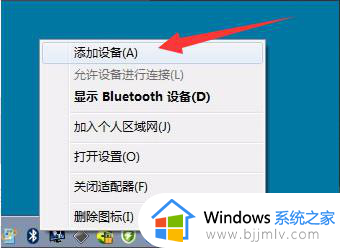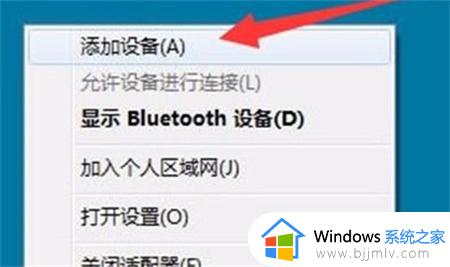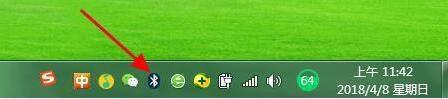windows7蓝牙鼠标怎么连接电脑 windows7电脑如何连接蓝牙鼠标
更新时间:2023-10-18 13:41:20作者:runxin
随着无线技术的不断发展,蓝牙设备连接windows7电脑后操作时的延迟也越来越短,因此很多用户在给windows7电脑选择鼠标设备的时候,也都会偏向于蓝牙鼠标来进行输入操作,可是windows7蓝牙鼠标怎么连接电脑呢?接下来小编就给大家讲解windows7电脑如何连接蓝牙鼠标,以供大家参考。
具体方法如下:
1、首先,右键点击任务栏右下角的“蓝牙”图标,菜单栏选择“添加设备”。
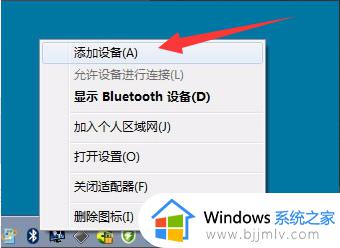
2、在弹出的小窗口中,点击需要连接的蓝牙鼠标。
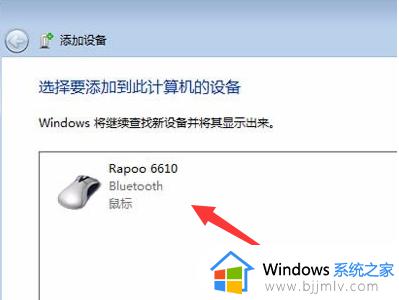
3、以上操作完成后,电脑将开始安装蓝牙鼠标的驱动程序。
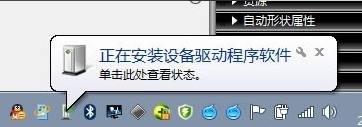
4、等待驱动程序安装完成后即可。
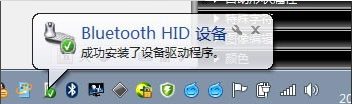
以上就是小编给大家介绍的windows7电脑如何连接蓝牙鼠标完整内容了,还有不懂得用户就可以根据小编的方法来操作吧,希望本文能够对大家有所帮助。